Dette innlegget vil dekke hvordan du får tilgang til VIASAT -ruterinnstillingene, samt hva du kan gjøre med disse innstillingene. Du må kjenne til brukernavnet og passordet ditt for å logge deg på. Når du har logget deg inn, vil du kunne endre Wi-Fi-navn og passord , endre sikkerhetsalternativene dine og mer.
Men først er det bra å gjøre noen ting klare for å fullføre påloggingsprosessen uten problemer.
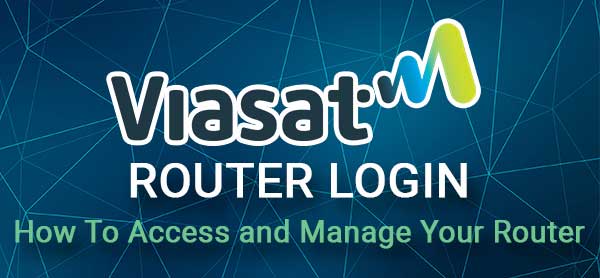
Du kommer til å trenge
Du trenger en enhet som en smarttelefon, nettbrett eller en datamaskin. Da må du koble den enheten til det lokale nettverket. Og til slutt, bør du ha ViaSat -ruteren påloggingsdetaljer klare.
I det følgende avsnittet skal vi oppgi standard VIASAT Admin -påloggingsdetaljer. Du kan også sjekke etiketten på Viasat -ruteren og se om den har administrasjonsopploggingsdetaljene skrevet ut på den.
Imidlertid, hvis du vet at standardpåloggingsdetaljene er endret av ISP eller noen andre, må du logge inn ved hjelp av det tilpassede admin -brukernavnet og passordet.
Hva er standard VIASAT -ruterdetaljer?
Dette er standard VIASAT Router -påloggingsdetaljer.
Standard IP -adresse: 192.168.100.1
Standard admin brukernavn: admin
Standard adminpassord: admin eller sjekk klistremerket på Viasat -ruteren
Hvordan logger jeg på Viasat -ruteren?
Og nå hvis du har alt klart, kan vi fortsette å logge inn på Viasat -ruteren trinn for trinn.
Trinn 1 - Koble enheten til nettverket
Du må koble enheten til nettverket enten ved å koble den direkte til ruteren ved hjelp av en nettverkskabel eller koble til det trådløse nettverksnavnet ditt hvis du kjenner det trådløse passordet.
Hvis du ikke kan koble deg til nettverket, vil du ikke kunne fortsette med viasat -ruteren.
Hovedproblemet her er at for å få tilgang til ruteradministratoren , må enheten kobles til. Hvis du ikke har nettverkstilgang, verken kablet eller trådløst, vil du ikke være i stand til å logge inn.
Trinn 2 - Start nettleseren din
Nå bør du starte en nettleser på enheten din. Du kan logge inn ved hjelp av hvilken som helst av nettleserne du har på enheten din. Du kan bruke Chrome, Firefox, Edge, Opera og så videre. En ting å huske på her er å bruke en oppdatert nettleser. I noen situasjoner kan nettleseren din og ruterne nettbaserte grensesnitt ha noen problemer hvis nettleserversjonen er for gammel.
Trinn 3 - Skriv inn Viasat IP i adressefeltet
Når du starter nettleseren, skriver du inn VIASAT -ruteren IP i nettleserens adressefelt og trykk Enter -tasten.
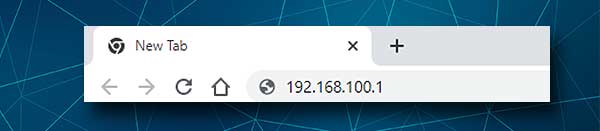
Etter at du har skudd riktig IP -adresse, bør du bli bedt om å skrive inn administratorbrukernavnet og passordet. Men hvis det er en feil, eller du ikke blir bedt om å oppgi brukernavnet og passordet, er det mulig at du enten har tatt feil av IP -adressen eller at ruteren bruker en annen. Du kan sjekke hvilken IP ruteren din bruker ved å følge denne guiden .
Trinn 4 - Skriv inn ViaSat Admin -påloggingsdetaljer
Etter at du har skrevet riktig IP, skal ruterens innloggingsside vises. Du må skrive inn administratorbrukernavnet og passordet nå. Som vi har nevnt før, er administratorbrukernavnet for VIASAT -ruteren din administrator , og passordet er også admin .
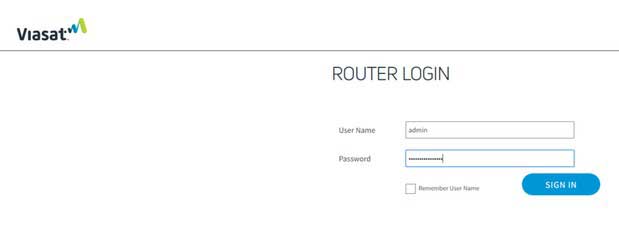
Merk: Hvis administratorpassordet ikke fungerer, kan du sjekke etiketten på VIASAT -ruteren og se om admin er riktig passord.
Etter at du har angitt riktige administrasjonsinnloggingsdetaljer, vil du se viasat -ruteren admin -dashbord. Fra det tidspunktet vil du ha muligheten til å konfigurere ruterinnstillingene i henhold til dine behov.
Hvis du ikke er sikker på hva du gjør, anbefaler vi å sikkerhetskopiere ruterkonfigurasjonen først. Du bør ikke ha problemer med å finne dette alternativet i ruterinnstillingene. Bare sørg for å lagre konfigurasjonsfilen i tilfelle du trenger den senere.
Og nå, etter at du har fått tilgang til VIASAT -ruterinnstillingene, anbefaler vi å konfigurere eller endre det trådløse passordet hvis du ikke har gjort det så langt. Denne endringen vil øke nettverkssikkerheten din kraftig.
Endre viasat wifi -passord
WiFi -passordet beskytter vårt trådløse nettverk mot uautorisert tilgang. Vi må sørge for at nettverket vårt er godt beskyttet og at dette passordet er sterkt og vanskelig å gjette. Bortsett fra det, siden vi deler wifi -passordet vårt for ofte, bør du endre det med noen få måneder.
1. Logg inn på ViaSat -ruteren.
2. Klikk på fanen WiFi -innstillinger . (Hvis du blir bedt om å logge inn igjen etter at du har klikket på fanen WiFi -innstillinger, må du skrive inn admin -påloggingsdetaljene igjen.)
3. På denne siden har du muligheten til å tilpasse både 5 og 2.4 GHz nettverk.
4. Fullfør følgende felt for å endre nettverksnavn og passord:
Nettverksnavn (SSID) - Skriv inn ønsket trådløst nettverksnavn her
Sikkerhetsmodus - Velg WPA2 personlig fra rullegardinlisten.
Passord - Slett det forrige passordet og skriv inn det nye her.
5. Fyll ut de samme feltene for 2,4 GHz -nettverket i neste avsnitt.
6. Lagre de nye trådløse innstillingene nå og koble sammen trådløse enheter på nytt.
Anbefalt lesing:
- Hvordan fungerer satellittinternett? (Satellittinternetforbindelse forklart)
- Hvor mye koster 100 Mbps Internett? (100 Mbps Internett -planer sammenlignet)
- Hvorfor er satellittinternet mitt så tregt?
Avsluttende ord
Forhåpentligvis har trinnene beskrevet ovenfor hjulpet deg med å få tilgang til VIASAT -ruterinnstillingene. Det er noen flere innstillinger du kan endre for å øke sikkerheten i nettverket ditt . Du kan opprette et eget gjestettverk, sette opp portvideresending for spill, sette opp foreldrekontroll og så videre.
Alt du gjør vil ta mye mindre tid enn å sette opp ruteren din igjen i tilfelle noen hacker nettverket ditt. Ta derfor deg god tid og gjør i det minste de to endringene vi har anbefalt i denne artikkelen. Og hvis du vil gjøre noen flere sikkerhetsendringer, kan du gjerne lese artikkelen vår om hvordan du endrer et usikret trådløst nettverk for å sikre.
